iOS11重い!iOS11遅い!
2017年09月20日(日本時間)、Appleから発売されている新型モデル「iPhone8」や「iPhoneX」シリーズなどのiOSデバイス向けにリリースされた大型アップデートバージョン「iOS11」が正式リリースされましたが、「iOS11にアップグレード後に旧型モデルのiPhone5S、iPhoneSE、iPadAir、iPadmini、iPodtouchの動作が重い!起動しない!」などの不具合が発生しているようです。または、iPhone8/7/6s/6などでも、iOS11重い、iOS11遅い感じがあり、アプリがよく落ちる問題があります。ですので、本ページでは、iOS 11でiPhoneの動作が重い/遅い、アプリ落ちる問題に対して、iOS11端末を軽くする方法を紹介します。お使いのiPhone/iPad/iPodの動作が重い・遅いと感じる方は、ぜひ試してください。
iOS11遅い重いを解消できる方法を紹介!
これからは、iOS11重い、iOS11遅いなどを解消するためのいくつかの方法が紹介します。下記の方法に従って、iOS11不具合を改善し、iOS11端末を軽くして、サクサク動作できます。
1. iPhoneのストレージの使用容量を解放

一般的にiPhoneのストレージが足りないため、端末の動作が遅くなる原因となります。このようなiOS11不具合を解消するには、iOS 11端末のストレージを大量消耗している不要なデータを削除することで、デバイスのスピードを向上できます。iOS 11のアップデートには2GB程度の空き容量が必要であったことから、今後のアップデートに備えて今のうちにストレージを整理しておきましょう。
対処法:
まず、「設定」 >「一般」 >「ストレージとiCloudの使用状況」 >「ストレージを管理」で各アプリを占めっている容量を確認します。 そして、あまり使っていないアプリを削除、または、長くiPhoneで保存されている動画や写真や音楽などをパソコンに移行してください。こうすると、iPhoneのストレージが増え、iOS11端末を軽くすることもできます。
対処法:
まず、「設定」 >「一般」 >「ストレージとiCloudの使用状況」 >「ストレージを管理」で各アプリを占めっている容量を確認します。 そして、あまり使っていないアプリを削除、または、長くiPhoneで保存されている動画や写真や音楽などをパソコンに移行してください。こうすると、iPhoneのストレージが増え、iOS11端末を軽くすることもできます。
2. 常に不要なアプリを終了
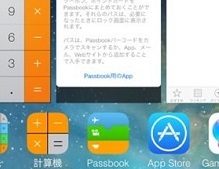
バックグラウンドで働いているアプリが複数あると、iPhoneのメモリを消耗するので、iPhoneの動作が遅く重くなります。できるだけ、使っていないアプリを終了する方が良いです。
対処法:
ホームボタンを2回押して、今使っていないアプリを上スワイプして終了させます。
対処法:
ホームボタンを2回押して、今使っていないアプリを上スワイプして終了させます。
3. カメラで撮影した写真や動画のフォーマットを変更
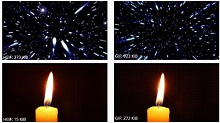
iPhone 7以降になりますが、iOS 11からは従来のJPEG/H.264フォーマットに加えて、「HEIF」(High Efficiency Image File Format:画像フォーマットの国際標準規格)、「HEVC(High Efficiency Video Coding:動画フォーマットの国際標準規格)が使用できるようになっています。「HEIF」について、従来のJPEGと比較すると画質を劣化させることなく15%~20%程度の圧縮効率が見込めるようです。新フォーマットを積極的に使用することで、ストレージの使用効率が上昇します。iOS11重い、iOS11遅い原因になる可能性があります。
対処法:
「設定」→「カメラ」を開くと、iPhone 7以降の場合は、自動的に撮影フォーマットが「高効率」、すなわち前述のフォーマットで撮影するように変更されています。
対処法:
「設定」→「カメラ」を開くと、iPhone 7以降の場合は、自動的に撮影フォーマットが「高効率」、すなわち前述のフォーマットで撮影するように変更されています。
4. 「視差効果を減らす」を有効にする

iOS11へアップデートしたら、視差効果の動きが大きくなりました。なんかアプリのアイコンをタップする度に、ホーム画面の壁紙の写真が拡大縮小するので、酔う感じがします。iPhone 7 Plusでも動作がカクカクするのに、こんな無駄な視差効果は不要です。迷わず以下の設定をしてください。効果は絶大で、iOSの動作が軽くなります。
対処法:
「設定」 >「一般」 >「アクセシビリティ」 >「視差効果を減らす」をオンにします。こうすると、iPhone8/7/6s/6/5sのCPUの負担が軽くなります。iOS11遅い重いを解消します。




対処法:
「設定」 >「一般」 >「アクセシビリティ」 >「視差効果を減らす」をオンにします。こうすると、iPhone8/7/6s/6/5sのCPUの負担が軽くなります。iOS11遅い重いを解消します。
5.「Appのバックグラウンド更新」をオフにする

バックグラウンドでAppの自動更新を許可すると、iOS 11端末が遅くて重くなりがち、またiOS11でアプリが落ちる不具合も起きる可能性があります。
対処法:
「設定」 >「一般」 >「Appのバックグラウンド更新」をオフにします。
対処法:
「設定」 >「一般」 >「Appのバックグラウンド更新」をオフにします。
6. 位置情報サービスをオフにする

GPS機能を使っていると、iPhoneの動作を重く・遅くされる可能性があります。GPS機能をつかていない時、無効にする方がおすすめです。
対処法:
「設定」 >「プライバシー」 >「位置情報サービス」をオフにします。
対処法:
「設定」 >「プライバシー」 >「位置情報サービス」をオフにします。
7. iOS 11端末を初期化する

iPhone をアップデートすると動きが遅くなったり、不具合が起こったりすることが少なくありません。これはたいていiPhone の初期化をすると良くなることが多いです。iPhone の初期化はリセットや工場出荷時の状態に戻すとも言われています。
対処法:
「設定」 >「一般」 >「リセット」 >「すべてのコンテンツと設定を消去」という順でタップして、パスコードを入力して、「iPhoneを消去」をタップします。
対処法:
「設定」 >「一般」 >「リセット」 >「すべてのコンテンツと設定を消去」という順でタップして、パスコードを入力して、「iPhoneを消去」をタップします。
8. iOS 11をiOS 10にダウングレードする

もし、iOS 11でiPhone/iPad/iPodの動作が重い/遅いと感じると、iOS 10のバージョンにダウングレードしてもいいです。
対処法:
iOS 11をiOS 10に戻したい方は、こちらの記事を見てください>>>>
対処法:
iOS 11をiOS 10に戻したい方は、こちらの記事を見てください>>>>
0 件のコメント:
コメントを投稿